 勘定科目の設定
勘定科目の設定
勘定科目は、税務署所定の「青色申告決算書」で使われている科目を標準として、初期登録されています。取引内容に合わせて、勘定科目の設定を行ってください。
手順① 自宅事務所の方は、家事関連費の補助科目を追加!
自宅を事務所にしている場合は、電気代や電話代など(家事関連費)を、仕事に使っている割合(按分率)に応じて、経費にすることができます。ケースに従って、「水道光熱費」と「通信費」の補助科目の設定を行ってください。
▼事業のお金から支払っている場合 支払額を入力し、決算時に家事使用分を差し引きます。
▼個人のお金から支払っている場合 事業使用分(支払金額×事業使用割合)を、 「水道光熱費」 「通信費」 で入力します。 ※費用ごとに集計する場合は、補助科目を追加してください。 |
▼全額経費になる場合 事務所経費は全額費用になるため、補助科目を追加する必要はありません。全て【不使用】でOKです。 各費用は 「水道光熱費」 「通信費」 で入力します。 ※費用ごとに集計する場合は、補助科目を追加してください。 |
経費にする補助科目を追加
経費に加える補助科目の【使用】をクリックして、科目を追加してください。
「通信費」の「3115 その他の通信費」は、「3111~3114」に該当しない費用について、家事関連費の按分率が異なるなど、別途管理するための予備の補助科目になっています。
追加する場合は、「仕訳パターンの設定」へ、仕訳を追加いただく必要があります。ご了承ください。
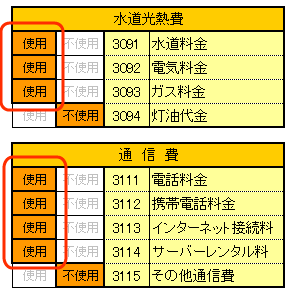
【使用/不使用】の設定の切り替えは、ワンクリックで!
![]() ダブルクリックすると、ワークシート保護解除のパスワードが要求されますのでご注意ください。
ダブルクリックすると、ワークシート保護解除のパスワードが要求されますのでご注意ください。
手順② 勘定科目の追加
初期登録の<経費>の勘定科目に、必要な科目がない場合は「雑費」で記帳となります。「雑費」と分けて費用を管理する場合は、経費の科目へ6つまで追加することができます。また、<資産>の科目は、7つまで追加することができます。
※追加できる科目数は、税務署所定の「青色申告決算書」の記入欄の数によります。
科目名は、自由に決めることができます。費用内容が分かるような科目名が望ましくなります。
![]() 追加する前に、初期登録されている勘定科目を、必ず確認してください。
追加する前に、初期登録されている勘定科目を、必ず確認してください。
| 経費の追加科目 | 資産の追加科目 |
|
|
勘定科目の追加方法
- 「勘定科目の追加ガイダンス」をクリックすると、入力ダイアログが表示されます。
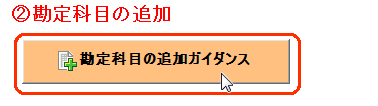
- 起動時の画面は、経費の勘定科目の追加欄になります。
追加科目のリストから科目名を選択して「追加: ->」をクリックすると、経費の科目が追加されます。
リストに該当する科目名がない場合は、左下の入力欄(科目名を作成)へ、全角10文字以内で科目名を入力して「追加: ->」をクリックしてください。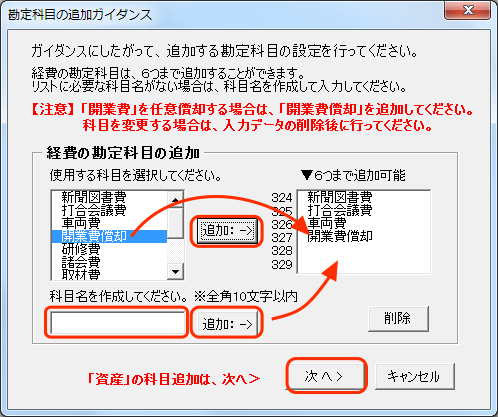
- 「次へ >」をクリックすると、資産の科目の追加欄が表示されます。同様に追加してください。入力が終了したら、「完了」をクリックしてください。
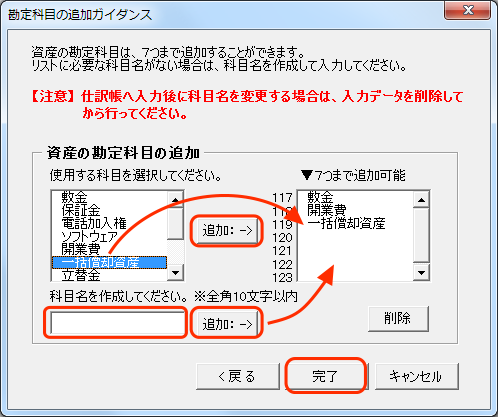
- 「完了」をクリックすると、入力ダイアログが閉じて、ワークーシート上の科目欄に入力内容が反映されます。
追加した科目名が、【使用】になっていることを確認してください。
 「仕訳帳」へ入力後、追加した勘定科目名を修正したり、【不使用】へ変更することはできません。変更する場合は、仕訳帳へ入力したデータを全て削除してから行ってください。
「仕訳帳」へ入力後、追加した勘定科目名を修正したり、【不使用】へ変更することはできません。変更する場合は、仕訳帳へ入力したデータを全て削除してから行ってください。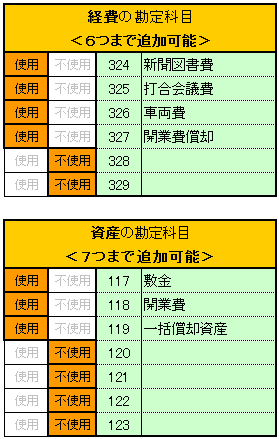
- 勘定科目を追加すると、「仕訳パターンの設定」に科目名と初期登録されている仕訳パターンが追加されます。確認して、必要があれば仕訳パターンをカスタマイズしてください。
※ 経費の追加科目は「雑費」の前に、資産の追加科目は「▼資産の購入」の区分の「●資産の追加科目」欄に表示されます。
追加した科目を変更・削除する
- 「勘定科目の追加ガイダンス」をクリックすると、入力ダイアログが表示されます。
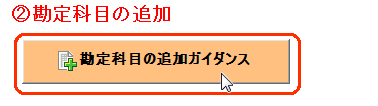
- 起動時の画面は、「経費の勘定科目の追加」になっています。
※資産の追加科目を、変更・削除する場合は、「次へ >」をクリックしてください。
追加した科目リストから、削除する科目名を選択して、「削除」をクリックします。
科目名を変更する場合は、「削除」してから、新たに「追加」してください。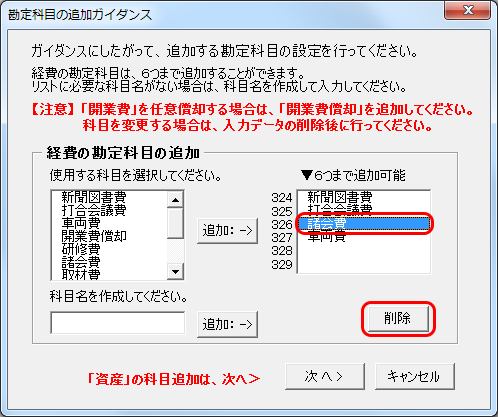
- 「仕訳帳」へ入力済みの科目を、「削除」しようとすると、以下のエラーメッセージが表示されます。
「仕訳帳」へ入力済みの場合は、入力を削除してから、追加科目を削除します。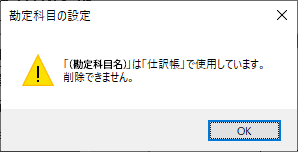
- 削除した科目№の欄が、ブランクになります。
科目名を変更する場合は、新たに「追加」します。
経費の科目の削除・変更が終了したら、 「次へ >」をクリックします。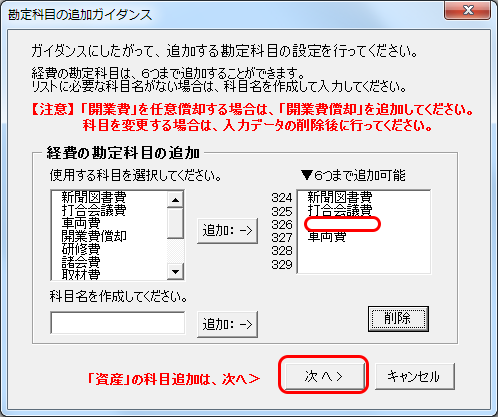
- 資産の追加画面が表示されます。
変更・削除が終了したら、「完了」をクリックします。
「完了」をクリックすると、ワークーシート上の「経費/資産の勘定科目」の追加欄へ(変更内容が)反映されます。
手順③ 仕事用の銀行口座が複数ある場合
仕事用の銀行口座が複数ある場合は、「普通預金」の補助科目を追加してください。預金口座を、読者特典ソフトは3つ、シェアウェア版は5つまで管理することができます。
|
|
普通預金の補助科目を追加
【使用】をクリックして、銀行名を入力してください。セル上から直接入力いただけます。補助科目は、読者特典ソフトは3つ、シェアウェア版は5つまで追加できます。
![]() 「仕訳帳」へ取引データを入力した後に、追加した補助科目を【不使用】にすることはできません。もし、【不使用】にする場合は、仕訳帳へ入力したデータを全て削除してから設定を変更してください。
「仕訳帳」へ取引データを入力した後に、追加した補助科目を【不使用】にすることはできません。もし、【不使用】にする場合は、仕訳帳へ入力したデータを全て削除してから設定を変更してください。
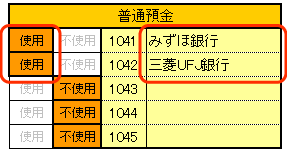
【使用/不使用】の設定の切り替えは、ワンクリックで!
![]() ダブルクリックすると、ワークシート保護解除のパスワードが要求されますのでご注意ください。
ダブルクリックすると、ワークシート保護解除のパスワードが要求されますのでご注意ください。
手順④ トコトン見やすくしたい場合
使用しない勘定科目の設定を【不使用】に変更すると、「残高試算表」や「総勘定元帳」の科目欄に表示されなくなります。必要な科目だけ表示されるため、集計表がグーンと見やすくなります。 元に戻す場合は、【使用】をクリックしてください。
勘定科目に馴染めず、判断が不安な場合は、全て【使用】にしておいてください。取引内容の仕訳に慣れてきて、使う・使わないの判断ができるようになったら、自分仕様にカスタマイズしてください。
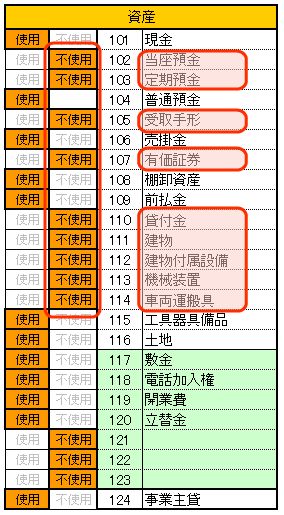
【使用/不使用】の設定の切り替えは、ワンクリックで!
![]() ダブルクリックすると、ワークシート保護解除のパスワードが要求されますのでご注意ください。
ダブルクリックすると、ワークシート保護解除のパスワードが要求されますのでご注意ください。